Цель
этого примера, научиться создавать и применять образцы.
Создайте новый документ.
Нажмите U для использования Инструмента
Прямоугольника (Rectangle Tool). Проведите
с Клавишей SHIFT вниз, и создайте совершенный
квадрат
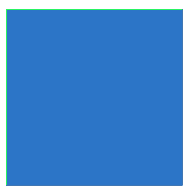
Щелкните правой кнопкой мыши на Shape
и на выделенном уровне выберите Rasterize Layer.
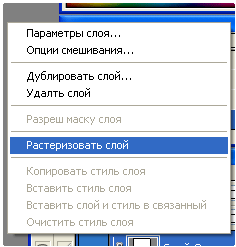
Дублируйте слой с квадратом, и затем скройте первоначальный слой.
Нажмите V для инструмента Перемещения
(Move tool). Теперь нажмите Control+T,
удерживая клавишу SHIFT и уменьшайте
размер квадрата.
Нажмите клавишу Z, увеличьте ваше изображение
и подравняйте квадраты, это делается, для того, чтобы поставить квадраты
под углом 45 градусов.
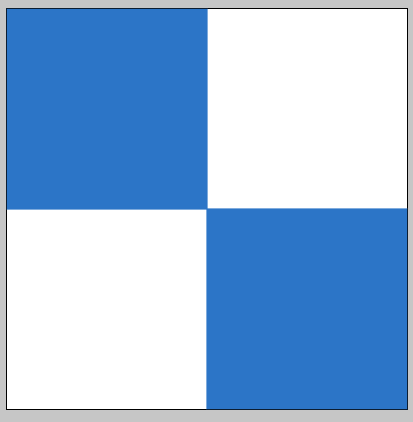
Выберите Trim(Image->Trim), и используйте
значения как на скриншоте
 
Увеличьте
размер изображения и если ваши квадраты стоят неровно, то исправьте
это.
Выберите инструмент Резинки (Eraser)
и проведите с клавишей SHIFT вниз,
сотрите легкий цвет первого уровня. После этого, выберите верхний
уровень, выберите маленькую квадратную кисть, проведите с клавишей
SHIFT вниз, и заполните слегка более
легкий цвет квадрата. Теперь слейте оба слоя.
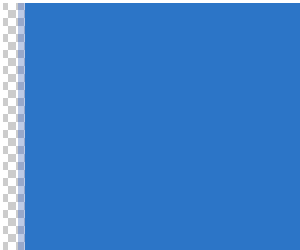
Нажмите Control+A. Теперь выберите Edit и Define Pattern. Назовите
его, как хотите.
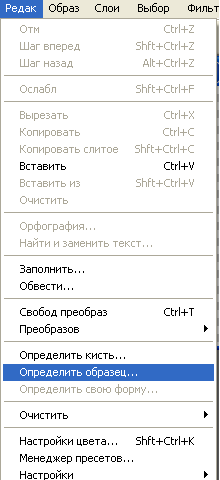
Создайте новый Файл - Control+N. Сделайте новый квадрат, (больший
на сей раз) заполните его белым. Щелкните Add
Layer Style, и выберите Pattern Overlay.
Выберите из списка ваш образец.
Я мог в этом пункте корректировать квадраты, внутренние Layer
Style, но квадраты тогда кажутся расплывчатыми, так что мы
только выберем то, что мы хотим и затем щелкаем Invert
Selection и нажимаем клавишу Delete.
Конечно сейчас, получившееся ещё далеко от идеала.Т.е в данный момент
с одной стороны квадратов больше.
Выберите сторону большим количеством квадратов, нажмите Alt,
и переместите то, что необходимо. Так же можно нажать CTRL+T
и попробовать путем растяжек/сужений прийти к желаемому результату,
очень важно чтобы на начальном этапе, когда вы создавали, образец,
квадраты стояли ровно, иначе, у вас получится смещение квадратов
и кривота.
Создайте новый слой.
Свяжите слой выше с новым слой, выберите Merge
Linked. Теперь Вы не можете, а точнее не должны работать
с Layer Style.
Создайте новый слой. Переместите его ниже текущего слоя. Создайте
квадрат немного больший чем квадрат с образцом выше. Это должно
выглядеть как на скриншоте ниже. CTRL+Щелчок
на слое, для выделения квадрата.
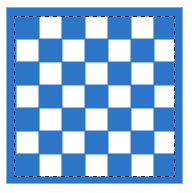 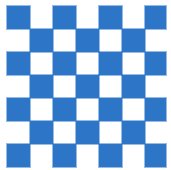
Теперь идите в Select->Contract Selection.
Вы должны пробовать различные числа, пока не получите необходимый
результат. Я использовал 7.
После нажимайте клавишу стрелки "вниз", для корректировки.
Теперь нажмите Delete. Нажмите Control+T,
если хотите подкорректировать стороны. Выберите Bevel
and Emboss и настройте всё как на скриншоте слейте два слоя.
Нажмите Control+T и с клавишей Shift
поверните получившееся на 45 градусов.
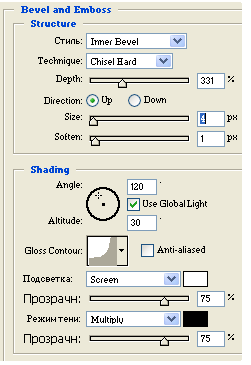 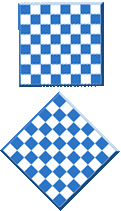
Выберите область, как показано ниже. Затем вырежьте необходимую
часть (CTRL+X)
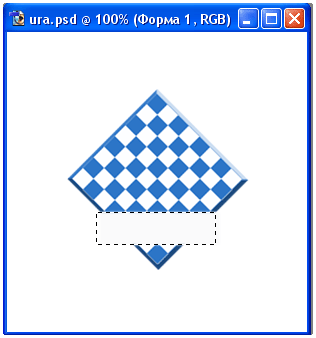
Добавьте некоторый текст для заголовка. В общем, теперь у вас пошли
вариации здесь вы можете делать что хотите.

|